「ブラウザってなんだろう」や「どのブラウザを使えばいいの」と悩んでいませんか?
ここでは、ブラウザの基本から使い方まで、初心者向けに分かりやすく解説します。
ブラウザは、ホームページを見るときに必ず使っています。
でも、具体的にどんなことができるのか、どんな種類があるのか、よくわからないですよね。
ここでは、ブラウザの基本から使い方、設定方法まで 初心者にも分かるように解説するので、ぜひ最後までご覧くださいね。
■ 【目次】このページを読んで分かること
- ブラウザとは何か
- ブラウザの種類と比較
- ブラウザの基本的な使い方
- ブラウザの設定とカスタマイズの方法
- ブラウザのトラブルを見つけて解決する方法
- 【まとめ】ブラウザとは
|
ブラウザとは何か
まずは、ブラウザとは何かということについて、ご説明します。
ブラウザとは
ブラウザとは、インターネット上のウェブサイト(ホームぺージ)を見るためのソフトのことです。
たとえば、ホームページを見たり、Googleで検索したり、YouTubeで動画を見たりするときに、ブラウザを使います。
ブラウザはどうやって使うの?
ブラウザは、パソコンやスマホを買ったときに、もともと入っています。
たとえば、Windowsのパソコンを買ったときは、Microsoft Edge(マイクロソフト エッジ)というブラウザが入っています。
また、iPhone を買ったときは、Safari(サファリ)というブラウザが入っています。
このように、ブラウザは特に意識することなく、ホームページを見るときはブラウザが立ち上がって、ホームページを見ることができる仕組みになっています。
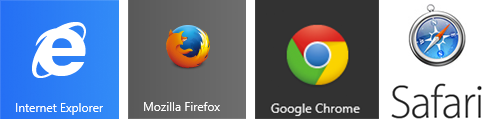
ブラウザの歴史
ブラウザは、1990年代に初めて作られました。
最初のブラウザは、テキストだけを表示するものでしたが、すぐに画像や動画も表示できるようになりました。
最初の有名なブラウザは、Netscape Navigator(ネスケープ ナビゲーター)です。
これがきっかけでインターネットがたくさんの人に使われるようになりました。
その後、Internet Explorer(インターネット エクスプローラー)や Google Chrome(グーグル クローム)、Mozilla Firefox(モジラ ファイアフォックス)や Apple Safari(アップル サファリ)などが登場し、どんどん便利になりました。
ブラウザの進化のおかげで、私たちは今、インターネットで簡単に情報を見つけたり、友だちと連絡を取ったり、楽しい動画を見たりすることができるようになったのです。
ブラウザの種類と比較
ブラウザには、いくつかの種類があります。
それぞれのブラウザには特徴があって、どれを使うかでインターネットの使いやすさが変わってきます。
ここでは、代表的なブラウザの種類を紹介します。
Google Chrome(グーグル クローム)
Google Chrome(グーグル クローム)は、Googleが作ったブラウザです。
とても速くて使いやすいので、たくさんの人に人気があります。
また、拡張機能という追加のプログラムを入れることで、いろいろな機能を増やすことができます。
たとえば、広告をブロックしたり、見やすいテーマに変えたりすることができます。
Microsoft Edge(マイクロソフト エッジ)
Microsoft Edge(マイクロソフト エッジ)は、Microsoftが作ったブラウザです。
Windowsのパソコンに最初から入っています。
速くて使いやすく、セキュリティも強化されています。
最近では、Google Chromeと同じ技術を使っているので、Chromeの拡張機能も使えるようになりました。
Apple Safari(アップル サファリ)
Apple Safari(アップル サファリ)は、Appleが作ったブラウザで、特にiPhoneやMacで使われています。
電池の持ちが良くなるように工夫されていて、速くてスムーズに動きます。
Appleのサービスとの相性も良いので、Apple製品を使っている人には特におすすめです。
Mozilla Firefox(モジラ ファイアフォックス)
Mozilla Firefox(モジラ ファイアフォックス)は、プライバシーを重視したブラウザです。
個人情報を守るための機能がたくさんあります。
また、速さも十分で、拡張機能も豊富です。
そして、オープンソースという誰でも改良できる仕組みで作られているので、多くの人が協力して開発しています。
その他のブラウザ
その他のブラウザとしては、Opera(オペラ)や Brave(ブレイブ)などもあります。
たとえば、Operaはデータを節約する機能があったり、Braveは広告をブロックしてプライバシーを守る機能が強かったりします。
それぞれのブラウザには良い点がありますので、自分に合ったものを選んでみてくださいね。
結局、どのブラウザを使えば良いの?
日本のブラウザの利用率(シェア)は、Google Chrome(グーグル クローム)が60%くらいで、Microsoft Edge(マイクロソフト エッジ)が20%くらいです。
この2つのブラウザで、シェアの8割くらいを占めているため、このどちらかのブラウザを使えば良いと思いますよ。
なお、私の場合は、メインで使っているブラウザはGoogle Chrome(グーグル クローム)です。
スピードも速いですし、拡張機能という追加のプログラムを入れることで便利に使えるため、私はGoogle Chrome(グーグル クローム)を使っています。
ちなみに、スマホはiPhone を持っているため、もともと入っているApple Safari(アップル サファリ)をそのまま使っています。
ブラウザの基本的な使い方
ブラウザを使うことで、インターネット上のたくさんの情報にアクセスできます。
ここでは、ブラウザの基本的な使い方を説明します。
ホームページの見方と検索の仕方
ブラウザの一番上には、「アドレスバー」という場所があります。
ここに、見たいウェブページのアドレス(URL)を入力します。
たとえば、「toretama.jp」と入力すると、当サイトが表示されます。
また、アドレスバーに直接検索したい言葉を入力してEnterキーを押すと、検索結果が表示されます。
たとえば、「猫の写真」と入力すると、猫の写真がたくさん見つかります。
タブの管理方法
ブラウザでは、いくつかのウェブページを同時に開くことができます。
それを「タブ」と呼びます。
新しいタブを開くには、ブラウザの上の方にある「+」ボタンをクリックします。
タブを切り替えるには、表示したいタブをクリックするだけです。
タブを閉じるには、タブの右端にある「×」ボタンをクリックします。
ブックマークの作成と管理
ブックマークは、お気に入りのウェブページを保存して、いつでも簡単にアクセスできるようにする機能です。
見たいウェブページを開いているときに、ブラウザの上部にある「星マーク」をクリックすると、そのページがブックマークに追加されます。
ブックマークを管理するには、ブラウザのメニューから「ブックマーク」を選び、追加したページを整理できます。
これらの基本的な使い方を覚えると、ブラウザをもっと便利に使うことができますよ。
ブラウザの設定とカスタマイズの方法
ブラウザは、自分の好みに合わせて設定や見た目を変えることができます。
ここでは、ブラウザの設定とカスタマイズの方法を説明します。
セキュリティ設定とプライバシー保護
インターネットを使うとき、セキュリティやプライバシーを守ることはとても大切です。
ブラウザには、セキュリティを高めるための設定があります。
たとえば、プライベートブラウジング モード(シークレットモード)を使うと、ブラウザはあなたのインターネットの履歴を保存しなくなります。
プライバシーを守るために、このモードを使うという方法もあります。
また、パスワードを管理する機能もあり、強いパスワードを自動で作ってくれることもあります。
拡張機能のインストールと管理
拡張機能は、ブラウザに新しい機能を追加する小さなプログラムです。
たとえば、広告をブロックする拡張機能や、翻訳機能を追加する拡張機能などがあります。
拡張機能をインストールするには、ブラウザのメニューから「拡張機能」を選び、そこから好きな拡張機能を探して追加できます。
インストールした拡張機能は、同じ場所から管理できます。
表示設定の変更方法
ブラウザの見た目や表示方法も、自分の好みに合わせて変えることができます。
たとえば、テーマを変更すると、ブラウザの背景や色を好きなデザインに変えることができます。
また、文字の大きさを変えることもできます。
ブラウザの設定メニューから「外観」や「表示設定」を選び、そこでテーマや文字の大きさを調整します。
これらの設定やカスタマイズをすることで、ブラウザをもっと便利で使いやすくすることができます。
自分に合った設定を見つけて、快適なインターネット生活を楽しんでくださいね。
ブラウザのトラブルを見つけて解決する方法
ブラウザを使っていると、たまにうまく動かないことがあります。
ここでは、ブラウザのトラブルを見つけて解決する方法を紹介します。
キャッシュのクリア方法
キャッシュとは、ブラウザがウェブページを速く表示するために、一時的に保存するデータのことです。
ただ、キャッシュがたまりすぎると、ブラウザが遅くなることがあります。
そこで、ブラウザが遅いと感じたら、キャッシュをクリアしましょう。
キャッシュをクリアするには、ブラウザの設定メニューから「履歴」や「プライバシー」の項目を選び、「キャッシュを消す」ボタンをクリックします。
ブラウザによって、キャッシュのクリア方法は異なるのですが、上記のような方法でキャッシュをクリアすることができます。
ブラウザのリセット方法
ブラウザがどうしても動かないときは、リセットすることが有効です。
リセットすると、設定が初期状態に戻りますが、ブックマークやパスワードはそのまま残ります。
ブラウザの設定メニューから「設定」や「オプション」を選び、「リセット」または「初期化」のボタンをクリックします。
なお、リセットの前には、必要なデータのバックアップを取っておくと安心です。
よくあるトラブルとその対処法
ブラウザに関するトラブルが起こったら、下記の対処方法を実施してみましょう。
【ブラウザが遅い場合】
・キャッシュをクリアする。
・拡張機能を無効にする。
・ブラウザを最新バージョンにアップデートする。
【ページが表示されない場合】
・インターネット接続を確認する。
・別のブラウザで試してみる。
・ウェブサイトが一時的にダウンしていないか確認する。
【その他の一般的な問題】
・ブラウザの設定を確認する。
・不要なタブを閉じる。
・ブラウザを再起動する。
|
【まとめ】ブラウザとは
ブラウザとは?基本から使い方まで初心者向けに徹底解説!の内容は、いかがでしたでしょうか?
昔は、ブラウザと言ったらインターネットエクスプローラーでした。
私がパソコンを使い始めた2004年ごろは、ほぼすべての人(9割以上の人)が、インターネットエクスプローラーのブラウザを使っていましたからね。
でも、インターネットエクスプローラーはセキュリティに問題があり、サポートも終了したことから、現在使っている人はほとんどいません。
現在は、Google Chrome(グーグル クローム)か Microsoft Edge(マイクロソフト エッジ)を使っている人がほとんどで、「インターネットの世界は移り変わりが速い」と実感しています。
普段はあまり意識しないブラウザですが、歴史や基本的なことを知っていると、より使いやすくなると思います。
この情報が、少しでも参考になっていれば、嬉しく思います。